Содержание
Здравствуйте. Я переехал на свою квартиру и неделю сидел без нормального проводного интернета, то ещё удовольствие я вам скажу… Так вот это время я использовал свой телефон в качестве USB модема, благо тариф у меня безлимитный от билайна, а также данный способ позволяет обойти ограничение на раздачу интернета. То есть, тариф то у меня безлимитный, а вот раздавать интернет по Wi-Fi у меня не получается, билайн сразу 150р. за час требует. При данном же способе всё отлично работает и можно спокойно сидеть в интернете.
Первое, что нам понадобится — это USB драйвер для того, чтобы телефон определился как модем. Как мне показалось, лучше всего использовать драйвер от Google, который всегда доступен на вот этой странице. Он нам понадобится, если у вас в системе ещё не установлены драйвера для Android. Весит он меньше 10Мб, поэтому можно скачать прямо с телефона и так же по кабелю перекинуть на компьютер.
Теперь подключаем телефон к компьютеру и находим в меню телефона пункт включения USB модема, обычно он находится в разделе «Связь».
На компьютер должно обнаружиться новое устройство и начаться процесс установки драйверов, если он завершился с ошибкой. То жмём «Выполнить поиск драйверов на этом компьютере» и выбираем папку с разархивированным драйвером, который мы скачали в самом начале. Когда драйвер установлен, в диспетчере устройств можно найти сетевое устройство с именем «Remote NDIS based Internet Sharing Device».
А в сетевых адаптерах появится ещё одна сетевая карта.
Вроде всё. Надеюсь эта статья оказалась вам полезной, нажмите одну из кнопок ниже, чтобы рассказать о ней друзьям. Также подпишитесь на обновления сайта, введя свой e-mail в поле справа или подписавшись на группу во Вконтакте и канал YouTube.
Спасибо за внимание
Материал сайта geekteam.pro
Подключить Интернет в автомобиле можно разными способами. Эта статья об организации подключения к Всемирной сети, начиная со смартфона и заканчивая установкой комплекта спутникового оборудования.
Способы установки Интернета в автомобиле
Смартфон или планшет
Чтобы быстро сделать Интернет в машине, можно воспользоваться смартфоном или планшетным компьютером. Необязательно покупать очень дорогие устройства. Достаточно быть владельцем смартфона или планшета на Android, имеющего всё необходимое для приёма и раздачи Интернета и способного работать в качестве точки доступа.
Для включения этого режима необходимо перейти в меню настроек и выполнить несколько простых действий.
Найдите подменю «Общий доступ» — «Беспроводные сети» и зайти во вкладку «Режим модема». В настройках будет представлено несколько пунктов, включая необходимый – «Точка доступа Wi-Fi». После нужно подключить магнитолу к новой сети.
Wi-Fi интернет с помощью телефона или планшета – это удобно и просто. Однако устройство, работающее в режиме точки доступа, будет быстро разряжаться. Необходимо иметь безлимитный или с большим количеством гигабайт тариф. Ещё один недостаток — при поездке за городом мобильное устройство или планшетный компьютер может потерять сигнал.
Можно использовать телефон в качестве Bluetooth-модема. Этот вариант применяется на устаревших моделях мобильных устройств с операционными системами вроде Symbian и Windows Mobile. При этом телефон будет раздавать Интернет в обычном режиме. Для подключения к сети другие устройства должны иметь Bluetooth-модуль.
Ноутбук
Для подключения машины к Интернету подойдут ноутбуки со встроенными и внешними модемами. Главный недостаток этого способа – большие размеры устройства по сравнению с телефоном. Зато ноутбук имеет более ёмкий аккумулятор и лучше принимает сигнал.
Чтобы организовать автомобильный Интернет с помощью ноутбука на базе Windows, необходимо перейти в меню «Параметры», найти вкладку «Сеть и Интернет». Затем отыскать настройку «Мобильный хот-спот» и разрешить использование онлайн-соединения на других устройствах.
USB-модем
USB-модем с функцией Wi-Fi – конструктивно простое оборудование для Интернета в авто. Это устройство в виде «флешки», которое вставляется в USB-разъём автомагнитолы или мультимедийно-навигационной системы. Главные достоинства модема – компактность и неприметный вид.
Автовладелец получает постоянный доступ в Интернет, так как модем остаётся в салоне. 4G- или 3G-модем в автомобиль позволяет использовать отдельную сим-карту, рассчитанную только на выход в онлайн. Вы можете выбрать выгодный тариф без пакета звонков и SMS.
Недостатки такого Интернет-соединения – невысокое качество сигнала приёма и передачи, небольшое количество подключаемых устройств.
Полезный совет: Лучше покупать универсальные модемы. Устройства, привязанные к одному оператору, стоят дешевле, но предлагают меньший функционал. В частности, не позволяют заменить сим-карту. Это непринципиально для жителей города. Однако активным путешественникам лучше иметь в запасе альтернативные варианты. Бывает, когда в определённой местности пропадает сигнал одного оператора, зато всё в порядке с другой сетью.
Подключение модема в машине зависит от типа устройств. Встречаются USB-модемы, которые подключаются только к ноутбуку. Управление осуществляется через операционную систему компьютера. Такие модемы не подойдут для работы в машине, так как не являются автономными.
Необходимы устройства для раздачи Wi-Fi. Одни просто вставляются в разъём автомагнитолы, навигационной системы, телевизора в машине и настраиваются автоматически. Другие модели требуют предварительного подключения к компьютеру для регулировки параметров.
Чтобы USB-модем работал эффективнее в авто, купите усилитель Интернет-сигнала. Это необходимо людям, часто выезжающим из города. В сельской местности нередко пропадает сигнал. Антенна-усилитель 3G-модем может обеспечить более стабильную связь и высокую скорость онлайн-соединения.
OBD-II
OBD-II – приборы со встроенным Wi-Fi-модулем и предназначены для подключения к одноимённому порту в целях выполнения диагностических работ. Позволяют выявить ошибки. В силу функциональности устройства OBD-II могут раздавать Wi-Fi. Таким образом, создаётся автомобильная точка доступа для выхода в Интернет без USB-модема.
Помимо выхода во Всемирную Сеть, автовладелец получает доступ к различной информации. Производители вроде Delphi Connection Systems выпускают приложения для смартфонов и предоставляют данные о перемещении машины. Владелец отслеживает автомобиль в режиме реального времени и просматривает информацию о прошлых перемещениях.
Среди недостатков OBD-II отметим высокую стоимость при качестве связи, сравнимом с телефоном и USB-модемом. Цена на диагностические приборы с Wi-Fi-модулем и широким функционалом может доходить до 4-5 тыс. рублей. Автомобильный Wi-Fi-роутер стоит дешевле.
Стационарный модем Wi-Fi и маршрутизатор
Беспроводной маршрутизатор или роутер в автомобиле – устройство, отличающееся функциональностью, надёжностью работы и высоким качеством связи. Ловит сигнал сотовых операторов. Часто требует стационарной установки, поэтому не подходит для перемещения из одного автомобиля в другой.
Но бывают исключения из правил, предполагающие мобильность. Это можно сравнить с видеорегистраторами, в комплекте с которыми предусмотрено 2 крепления (основания на 3M-скотче).
Главные достоинства стационарного модема и маршрутизатора — сильный и стабильный Wi-Fi-сигнал, высокое качество Интернет-соединения. В оборудовании часто предусмотрены UBS-порты для локального подключения других устройств, например, телефона без модуля беспроводной передачи данных. Вай-Фай адаптер в машину также может иметь LAN-разъём для ноутбука.
Обратите внимание, что настройка модема сложнее и требует больше времени, если сравнивать с обычным UBS-устройством.
Беспроводной маршрутизатор не требует покупки дополнительных усилителей сигнала.
Минусы модема — крупные размеры и цена.
Как подключить магнитолу к Интернету?
Разберём на примере обычной автомагнитолы на базе Android.
- Устанавливаем модем в USB-разъём.
- Переходим в меню «Настройки» — «Мобильная сеть» в автомобильной магнитоле. Необходимо найти подменю «Точки доступа APN».
- Выбираем пункт «Новая точка доступа». Даём название сети, вводим параметры оператора.
- Нажимаем на кнопку «Сохранить».
- Делаем активной настроенную APN.
- Перезагружаем магнитолу.
Настройка завершена.
Что такое автомобильный мобильный спутниковый интернет?
Мобильный спутниковый Интернет позволяет получить стабильное онлайн-соединения в любой точке России и других странах и пользоваться веб-ресурсами и корпоративными приложениями, получать и передавать информацию в тех местах, где нет сети мобильных провайдеров. Отличается более высокой эффективностью действия, чем USB-модем и автомобильный роутер.
Этот вариант организации подключения к Всемирной сети открывает доступ к разным функциям. Например, позволяет организовать видеонаблюдение в автомобиле через Интернет на основе камер с Wi-Fi-модулем.
Для подключения спутникового Интернета требуется комплект оборудования. Антенна может устанавливаться на крыше или внутри транспортного средства. В первом случае устройство должно обладать пыле- и влагозащитой, полной водонепроницаемостью, способностью стабильной работы в широком температурном диапазоне.
Основные недостатки автомобильного спутникового Интернета — стоимость оборудования и сложность подключения. Монтаж и настройку проводят в сервисных центрах.
Какой вариант выбрать?
Спутниковый интернет в машине – дорогое удовольствие. Однако если требуется высококачественное соединение, независимо от местоположения транспортного средства, то этот вариант оптимальный. Для менее искушенных пользователей достаточно стационарного модема. Для стабильного онлайн-соединения в черте города хватит простого смартфона.
Видео: Подключение 4G 3G Интернета в автомобиле
Можно воспользоваться современным телефоном, который обладает соответствующим режимом в настройках. После установки необходимых параметров смартфон будет служить полноценным модемом, раздающим мобильный интернет по Wi-Fi. Есть несколько способов раздачи Wi-Fi, отличающихся стандартами передачи информации, скоростью и сложностью настройки.
Телефон как точка доступа Wi-Fi
Каждый пользователь можно превратить Android-устройство в полноценную точку доступа. Для этого необходимо подключиться к мобильному интернету, зайти в «Настройки» — «Сеть и интернет» и перейти в раздел «Режим модема / Точка доступа».
Здесь достаточно активировать опцию, и через несколько секунд будет создана новая сеть Wi-Fi.
Владелец раздающего интернет телефона может установить собственное название сети (SSID) и пароль на точку доступа.
Подключение к такой точке доступа происходит точно так же, как к любому другому беспроводному интернету. Нужно выбрать созданную Wi-Fi-сеть на компьютере/ноутбуке, ввести пароль и дождаться подключения.
Важно заметить, что включенный режим точки доступа не позволяет одновременно пользоваться Wi-Fi-интернетом. Доступна только мобильная связь 2G, 3G или 4G.
Более подробная инструкция по раздаче интернета с телефона на ПК через Wi-Fi есть на нашем сайте.
Режим модема на телефоне
Если беспроводное подключение Wi-Fi пользователю не подходит (например, на стационарном ПК нет модуля Wi-Fi), рекомендуется рассмотреть альтернативный вариант. В настройках устройства можно включить режим модема, чтобы раздать интернет на компьютер другими способами:
- Через кабель USB.
- Через беспроводный протокол Bluetooth.
Каждый метод обладает своими особенностями. Например, беспроводная связь отличается повышенным удобством благодаря отсутствию проводов, а гаджет можно оставить в другой комнате — радиус передачи информации достигает десяти метров. Впрочем, скорость подключения будет невысокой — до 3 Мбит/c.
Подключение по USB не такое удобное, поскольку ограничивает расположение смартфона — аппарат должен находиться в непосредственной близости от компьютера. Преимуществом такого способа является одновременная зарядка через USB (встроенный аккумулятор не разрядится после длительного использования интернета), а также высокая скорость сетевого подключения.
Режим Bluetooth-модема
Чтобы воспользоваться телефоном в режиме Bluetooth-модема, выполните последовательность действий:
- Включите Bluetooth на телефоне и компьютере.
- Разрешите обнаружение устройств на телефоне и компьютере.
- Выполните сопряжение устройств.
- Откройте настройки телефона и включите Bluetooth-модем.
- Нажмите кнопку «Показать устройства» на компьютере.
- Нажмите правой кнопкой мыши по названию смартфона.
- Наведите курсор на строку «Подключиться» и выберите «Точку доступа».
- Приступайте к использованию интернета.
Важно отметить — беспроводное подключение способно быстро разрядить аккумулятор мобильного устройства. Рекомендуем пользоваться этим способом, когда поблизости есть розетка.
Режим USB-модема на смартфоне
Каждый телефон обладает разъемом microUSB (или Type-C), предназначенными для зарядки аккумулятора, подключения к компьютеру, передачи файлов, обновления ПО и создания резервных копий. Также владельцы телефонов способны пользоваться проводным подключением для доступа к интернету.
Для этого подключите смартфон к компьютеру через работающий USB-кабель. Включите мобильный интернет, откройте настройки смартфона и найдите категорию «Модем и точка доступа». Здесь остается активировать соответствующий пункт, чтобы обеспечить компьютер интернетом.
Рассмотренный способ обладает дополнительным преимуществом — кроме мобильного интернета по USB можно подключаться к сетям Wi-Fi, пользуясь телефоном в качестве приемника беспроводного сигнала. Такое решение актуально для обладателей компьютеров, не оснащенных WLAN-модулем.
Пользоваться интернетом по USB можно неограниченно долго, поскольку батарея телефона будет постоянно заряжаться через кабель. Однако важно учитывать возможный износ батареи — если телефон будет работать в таком режиме регулярно, емкость аккумулятора может снизиться.
Используемые источники:
- https://geekteam.pro/kak-ispolzovat-telefon-android-v-kachestve-usb-modema/
- https://avtomotoprof.ru/v-pomoshh-avtomobilistu/internet-v-avtomobile-osnovnyie-sposobyi-podklyucheniya/
- https://androidlime.ru/modem-mode-on-the-phone-how-to-enable-and-configure


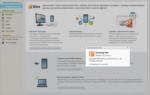 Как подключить Андроид телефон в качестве модема — делаем глобальную сеть ближе
Как подключить Андроид телефон в качестве модема — делаем глобальную сеть ближе
 Как настроить модем мтс 4g на компьютер. Как подключить модем МТС? Конкретный пример исполнения
Как настроить модем мтс 4g на компьютер. Как подключить модем МТС? Конкретный пример исполнения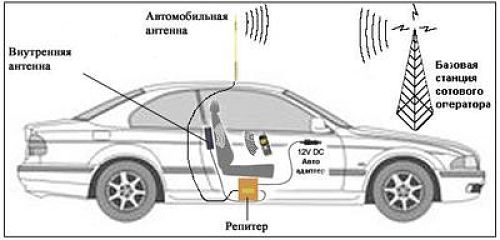
 Как использовать телефон либо планшет Android, как модем для ноутбука или компьютера.
Как использовать телефон либо планшет Android, как модем для ноутбука или компьютера.
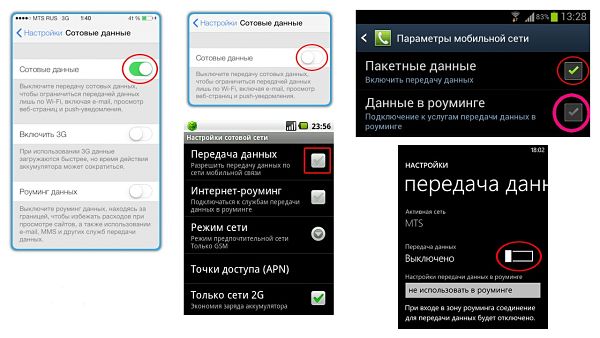
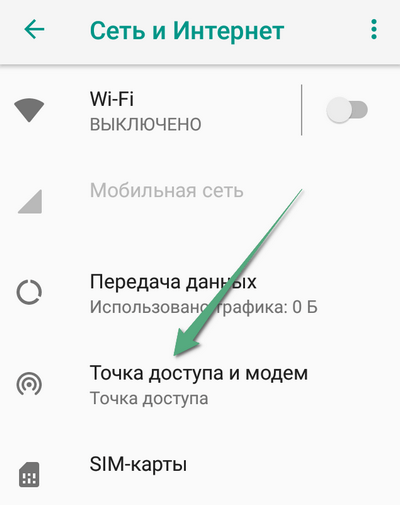
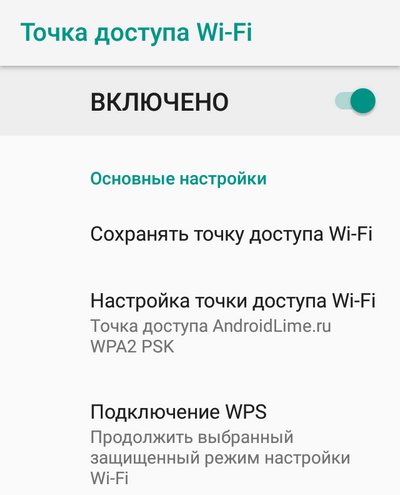
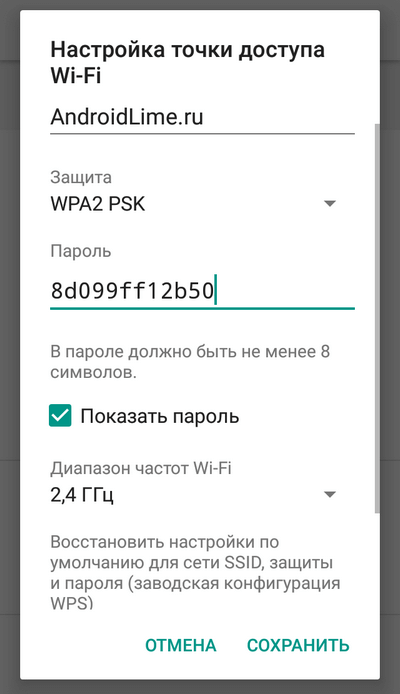
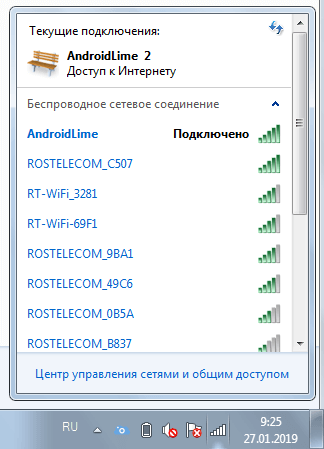
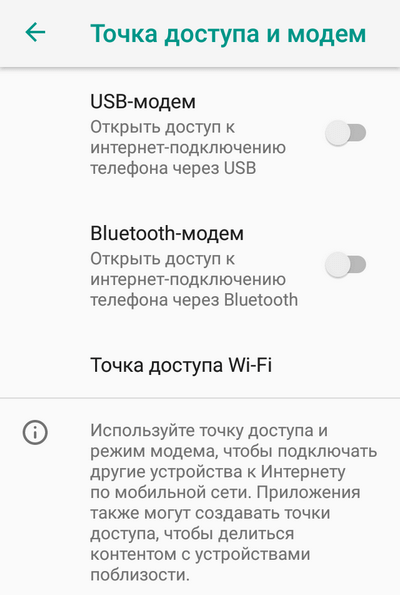



 Как восстановить измененный imei модема. Как разблокировать модем Huawei с помощью AT-команд
Как восстановить измененный imei модема. Как разблокировать модем Huawei с помощью AT-команд В каком случае можно использовать и как включить режим модема на iPhone
В каком случае можно использовать и как включить режим модема на iPhone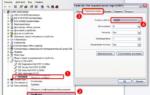 Как использовать смартфон в качестве USB модема для раздачи интернета
Как использовать смартфон в качестве USB модема для раздачи интернета